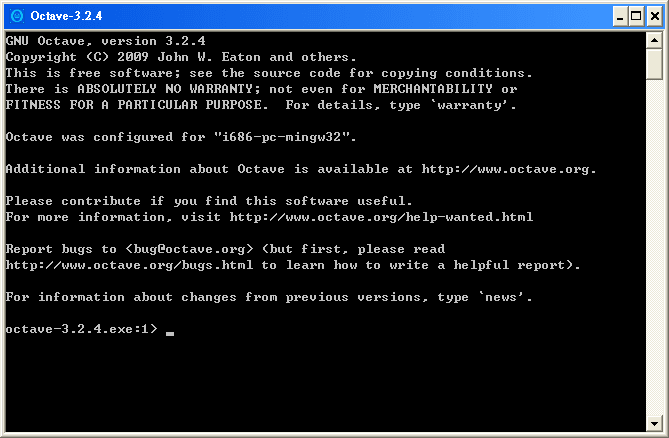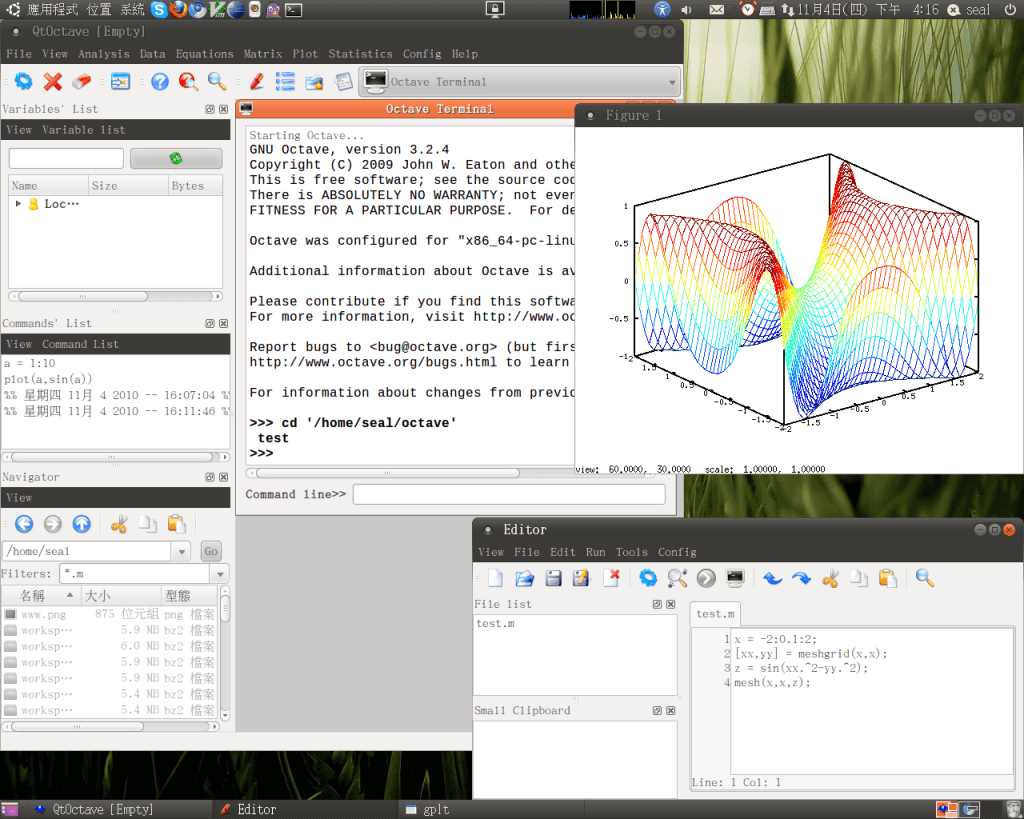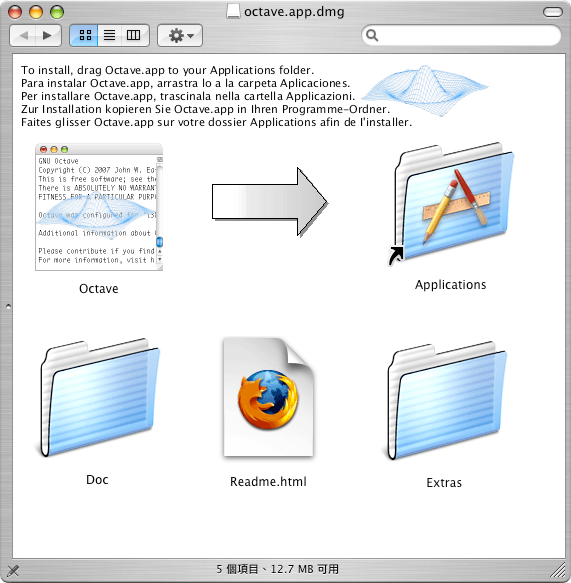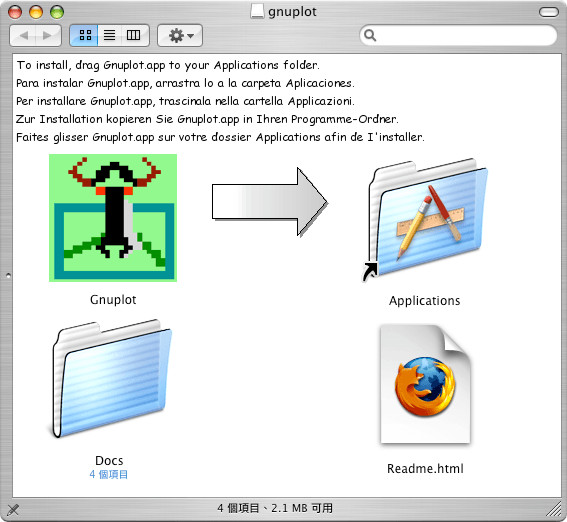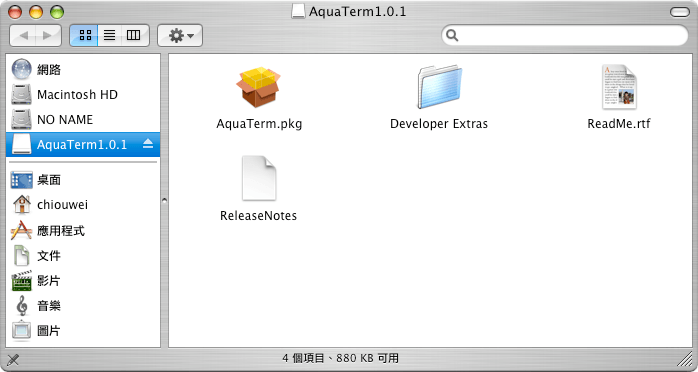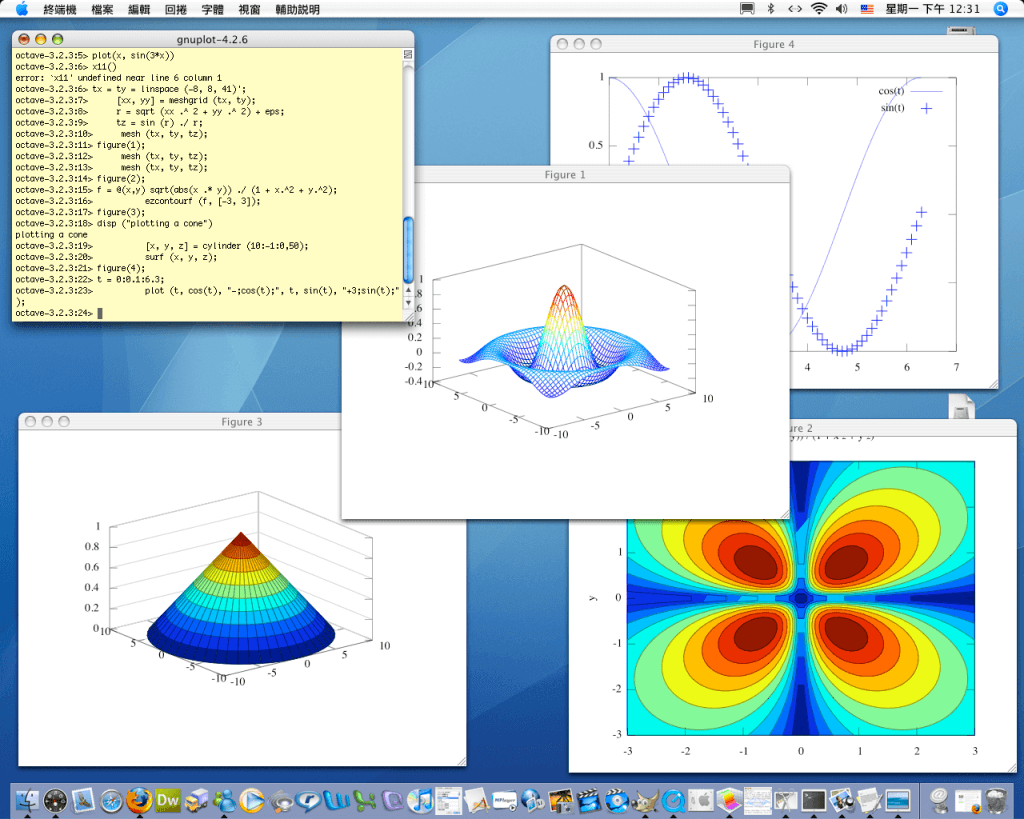這裡介紹在各種系統中安裝 Octave 環境的方法,包含 Octave 主程式與使用者介面等。
在 Octave 中的繪圖工作是交由 Gnuplot 去處理,因此在安裝 Octave 時也會一併安裝 gnuplot。
Windows 系統
在 Windows 系統下要安裝 Octave 可以從 Octave-Forge 下載打包好的自動安裝檔,直接安裝好就可以使用了,非常方便。
這是在 Windows 中執行 Octave 的畫面:
Linux 系統
使用 apt 安裝 Octave:
sudo apt-get install octave
安裝完成後直接執行 Octave:
octave
若是要安裝圖形介面的 QtOctave,則:
sudo apt-get install qtoctave
這是 QtOctave 的圖形介面的視窗:
Mac OS 系統
在 Mac OS 系統下要安裝 Octave 必須安裝 Octave 主程式與 Gnuplot,可以從 Octave-Forge 下載打包好的 dmg 檔,在這個 octave.app 的 dmg 檔中包含 Octave 程式與 Gnuplot 的 dmg 檔(Extras 資料夾中):
在安裝時就把 Octave 拖進 Applications 中就可以了,接著再安裝 Extras 資料夾中的 Gnuplot:
一樣把 Gnuplot 拖進 Applications 中,這樣 Octave 與 Gnuplot 就裝好了。
Octave 在使用 Gnuplot 繪圖時,需要使用 X11,若是您沒有安裝的話,可以使用 AquaTerm 替代,其安裝方法一樣是從其網站中下載 dmg 檔安裝,執行其中的 pkg 檔,就會自動安裝好了。
安裝完成後在應用程式(Applications)中應該就會有一個名稱為 Octave 的程式,直接開啟就可以使用了,以下是執行的畫面: